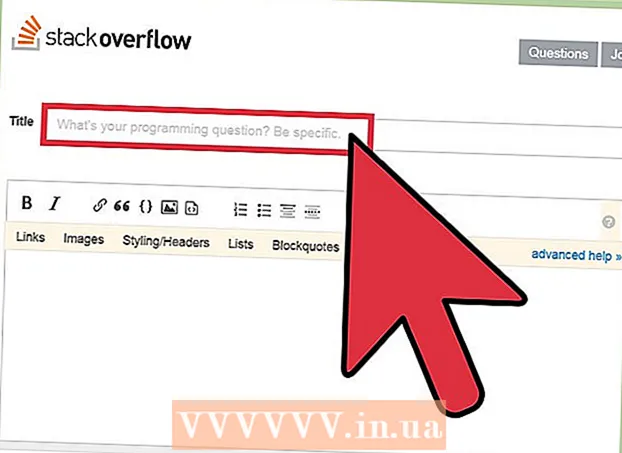מְחַבֵּר:
Florence Bailey
תאריך הבריאה:
19 מרץ 2021
תאריך עדכון:
1 יולי 2024

תוֹכֶן
McAfee SiteAdvisor הוא תוסף לדפדפן Chrome. הוא מעריך את בטיחות תוצאות החיפוש בהתבסס על הדוחות שנאספו עבור כל אחד מהם. השתמש בהערכה זו כדי לקבוע את בטיחותו של אתר מסוים.
צעדים
חלק 1 מתוך 2: התקנת McAfee SiteAdvisor
 1 הפעל את Chrome ובקר ב- SiteAdvisor. אינך צריך להשתמש בחנות מקוונת או באתרי הורדות. לך ל siteadvisor.com מדפדפן Chrome והורדו את התוסף.
1 הפעל את Chrome ובקר ב- SiteAdvisor. אינך צריך להשתמש בחנות מקוונת או באתרי הורדות. לך ל siteadvisor.com מדפדפן Chrome והורדו את התוסף.  2 לחץ על כפתור "הורדה חינם". הקובץ די קטן, כך שייקח לך רק כמה דקות להוריד.
2 לחץ על כפתור "הורדה חינם". הקובץ די קטן, כך שייקח לך רק כמה דקות להוריד.  3 הפעל את קובץ ההתקנה שהורדת. תתבקש לאשר את השקת התוכנית.
3 הפעל את קובץ ההתקנה שהורדת. תתבקש לאשר את השקת התוכנית.  4 לחץ על כפתור "התקן" כדי להתחיל בהתקנת התוסף. תהליך ההתקנה יימשך מספר דקות.
4 לחץ על כפתור "התקן" כדי להתחיל בהתקנת התוסף. תהליך ההתקנה יימשך מספר דקות.  5 הפעל מחדש את הדפדפן שלך. כדי להפעיל את התוסף החדש, עליך להפעיל מחדש את Chrome.
5 הפעל מחדש את הדפדפן שלך. כדי להפעיל את התוסף החדש, עליך להפעיל מחדש את Chrome.  6 לחץ על האפשרות "אפשר הרחבה". הדפדפן זקוק לבקשה נוספת זו מטעמי אבטחה. כאשר אתה מפעיל זאת, תוכל לראות את תוצאות SiteAdvisor.
6 לחץ על האפשרות "אפשר הרחבה". הדפדפן זקוק לבקשה נוספת זו מטעמי אבטחה. כאשר אתה מפעיל זאת, תוכל לראות את תוצאות SiteAdvisor.  7 החליט אם ברצונך להפעיל את החיפוש המאובטח. זהו שירות חיפוש של McAfee שמוציא אתרים לא בטוחים. הוא יהפוך למנוע החיפוש המוגדר כברירת מחדל של הדפדפן.
7 החליט אם ברצונך להפעיל את החיפוש המאובטח. זהו שירות חיפוש של McAfee שמוציא אתרים לא בטוחים. הוא יהפוך למנוע החיפוש המוגדר כברירת מחדל של הדפדפן.  8 בצע חיפוש באינטרנט כדי לראות את תוצאות SiteAdvisor. השתמש בכל מנוע חיפוש כדי לראות את תוצאות SiteAdvisor. העבר את העכבר מעל סמל SiteAdvisor שליד תוצאת החיפוש שלך כדי להציג פרטים. צבע הסמל מציין את מידת האיום:
8 בצע חיפוש באינטרנט כדי לראות את תוצאות SiteAdvisor. השתמש בכל מנוע חיפוש כדי לראות את תוצאות SiteAdvisor. העבר את העכבר מעל סמל SiteAdvisor שליד תוצאת החיפוש שלך כדי להציג פרטים. צבע הסמל מציין את מידת האיום: - ירוק - ניתן לצפות באתר זה.
- צהוב - לאתר זה יש כמה סיכונים, למשל, הוא עשוי להכיל קישורים שעלולים להיות זדוניים.
- אדום - לאתר זה יש בעיות אבטחה חמורות וככל הנראה הוא מכיל תוכן זדוני.
- "?" - אתר זה לא דורג על ידי SiteAdvisor.
 9 לחץ על הלחצן SiteAdvisor בשורת הכתובות כדי לצפות בדוח האתר. בחר "הצג דוח אתר" כדי לפתוח דוח מלא מאת SiteAdvisor על האתר בו אתה מבקר כעת.
9 לחץ על הלחצן SiteAdvisor בשורת הכתובות כדי לצפות בדוח האתר. בחר "הצג דוח אתר" כדי לפתוח דוח מלא מאת SiteAdvisor על האתר בו אתה מבקר כעת.
חלק 2 מתוך 2: הסרת McAfee SiteAdvisor
חלונות
 1 פתח את "לוח הבקרה". התהליך תלוי בגירסת מערכת ההפעלה שבה אתה משתמש.
1 פתח את "לוח הבקרה". התהליך תלוי בגירסת מערכת ההפעלה שבה אתה משתמש. - XP, Vista, 7 - לחץ על כפתור "התחל" ובחר "לוח הבקרה".
- 8.1, 10 - לחץ באמצעות לחצן העכבר הימני על כפתור "התחל" ובחר "לוח הבקרה".
 2 בחר הסר התקנה של תוכנית, תוכניות ותכונות, או הוסף או הסר תוכניות. פעולה זו תפתח רשימה של כל התוכניות המותקנות.
2 בחר הסר התקנה של תוכנית, תוכניות ותכונות, או הוסף או הסר תוכניות. פעולה זו תפתח רשימה של כל התוכניות המותקנות.  3 בחר מתוך McAfee SiteAdvisor מרשימת התוכניות. אם התקנת את Total Protection, תחילה יהיה עליך להסיר אותו.
3 בחר מתוך McAfee SiteAdvisor מרשימת התוכניות. אם התקנת את Total Protection, תחילה יהיה עליך להסיר אותו.  4 לחץ על כפתור "מחק". עקוב אחר ההוראות והסר את ההתקנה של התוכנית. לאחר הסרת ההתקנה של התוסף, ייתכן שיהיה עליך להפעיל מחדש את Chrome.
4 לחץ על כפתור "מחק". עקוב אחר ההוראות והסר את ההתקנה של התוכנית. לאחר הסרת ההתקנה של התוסף, ייתכן שיהיה עליך להפעיל מחדש את Chrome.
מק
 1 פתח את תיקיית היישומים. פעולה זו תפתח רשימה של כל היישומים המותקנים במחשב שלך.
1 פתח את תיקיית היישומים. פעולה זו תפתח רשימה של כל היישומים המותקנים במחשב שלך.  2 מצא ופתח את תיקיית SiteAdvisor. תראה כאן מספר קבצים, כולל הסרת קבצים.
2 מצא ופתח את תיקיית SiteAdvisor. תראה כאן מספר קבצים, כולל הסרת קבצים.  3 חלץ את הקובץ "uninstall.tgz". לשם כך, לחץ פעמיים על הקובץ.
3 חלץ את הקובץ "uninstall.tgz". לשם כך, לחץ פעמיים על הקובץ.  4 הפעל את הסרת ההתקנה. יהיה עליך להפעיל מחדש את Chrome לאחר שתסיר את ההתקנה.
4 הפעל את הסרת ההתקנה. יהיה עליך להפעיל מחדש את Chrome לאחר שתסיר את ההתקנה.